Установка и настройка IPTV Player – подробная инструкция (2019)
Представляем вашему вниманию обзор IPTV Player – лучшей программы для воспроизведения любых телевизионных каналов на компьютере.
IPTV – это технология воспроизведения интерактивного телевидения через интернет-протокол. С её помощью пользователь получает возможность смотреть любой ТВ-канал с помощью интернета.
Все это совершенно бесплатно и без каких-либо ограничений просмотра.
Смотреть каналы можно как на компьютере, так и на телевизорах с поддержкой SMART TV.
Телевизионные каналы скачиваются в формате плейлиста и затем воспроизводятся с помощью специального плеера. Также, есть программы с уже встроенным базовым набором телестанций.
Содержание:
Преимущества IPTV
IPTV пригодится всем, кто хочет смотреть любой канал мира без использования платных пакетов от провайдера.
Также, технологию работы с интерактивным ТВ удобно подключать к сети смарт-телевизора.
Таким образом, вам не придется самостоятельно искать прямой эфир каждого телеканала в интернете.
Больше преимуществ IPTV:
- Неограниченное число каналов;
На территории любой страны телевизионные сети предоставляют лишь ограниченное число каналов, которые могут транслироваться по ТВ.
Есть разные пакеты данных от провайдера, но ни один из них не предоставит вам полный доступ к любому каналу в мире.
При использовании IPTV вы сами выбираете, что хотите смотреть и формируете уникальный список телеканалов.
- Качество;
В отличии от аналогового телевидения, IPTV передает информацию гораздо быстрее и в высоком разрешении.
Также, пользователям доступен многоканальный звук.
Среди списка с тысячами каналов также можно найти станции, которые параллельно с основным вещанием включают возможность для просмотра сурдоперевода, субтитров и других полезных функций;
- Интерактивность;
Это преимущество является основным и самым полезным для обычного пользователя.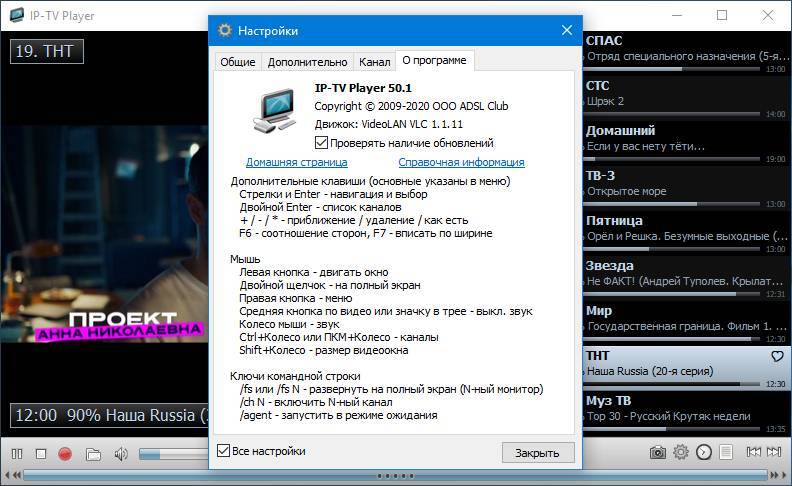
Вы можете в любой момент остановить эфир и через время продолжить просмотр с момента паузы, не пропуская программу.
Также, в плеерах для IPTV можно записывать телепрограмму и сохранять её на компьютер в форме видеоролика.
- Возможность воспроизведения ТВ на смартфонах;
Хорошие плееры для работы с IPTV можно скачать для смартфонов на базе iOS или Android.
При наличии быстрого подключения к сети WiFi можно без проблем смотреть любую передачу, а загружать список каналов следует в любую папку на карте памяти.
- Бесплатное распространение.
В интернете есть масса источников, с помощью которых можно скачать списки с тысячами каналов совершенно бесплатно.
Также, в приложениях для воспроизведения IPTV можно указать свою страну и получить доступ к самым популярным станциям.
Несмотря на массу преимуществ, у IPTV можно выделить и существенные недостатки. Среди которых проблематичная работа в условиях медленного соединения с интернетом. Так как трансляция каналов возможна только через глобальную сеть, мобильного интернета или плохого покрытия будет недостаточно для нормальной загрузки канала и сама программа, скорее всего, зависнет.
Так как трансляция каналов возможна только через глобальную сеть, мобильного интернета или плохого покрытия будет недостаточно для нормальной загрузки канала и сама программа, скорее всего, зависнет.
к содержанию ↑
О программе IPTV Player
Приложение IPTV Player – это удобный плеер, основной функцией которого является воспроизведение прямых трансляций каналов с использованием интернета.
Также, в программе можно воспроизводить обычные видео, которые хранятся на вашем ПК.
IPTV Player является одним из мощнейших плееров для ПК и имеет встроенный пакет кодеков. Это позволяет ему поддерживать всевозможные форматы и алгоритмы шифрования/дешифрования медиа файлов.
Больше функций:
- Режим просмотра незашифрованных протоколов. Серди них UDP, HLS HTTP. При получении видео с подобных серверов, программа продолжит свою работу, а не покажет сообщение об ошибке, как это происходит с аналогичными плеерами;
- Чтение поврежденных объектов.
 Программа легко восстанавливает работу поврежденных компонентов и позволяет просмотреть их содержимое;
Программа легко восстанавливает работу поврежденных компонентов и позволяет просмотреть их содержимое; - Прослушивание lossless-форматов аудио;
- Создание сервера для вещания и ретрансляция телевизионного эфира.
Где скачать плеер?
Рекомендуем скачивать установщик плеера IPTV исключительно с сайта разработчика BORPAS по ссылке http://borpas.info/iptvplayer.
Заметим, что отзывы юзеров о плеере положительные.
Многие отмечают простой интерфейс, наличие русского языка и отображение планов показа телеэфира для каждого из каналов.
Размер приложения минимальный – всего 5.8 МБ. При этом, никаких дополнительных элементов кроме списка кастомных каналов скачивать не придется.
Скачанные плейлисты телеканалов хранятся в одном файле и занимают не больше нескольких мегабайт дискового пространства.
Рис.3 – страница скачивания
Последняя версия и нововведения
Версия IPTV Player 49.1 – это самая новая на сегодняшний день сборка программы.
В отличии от предыдущих вариантов приложения, в ней появилось еще больше функций, которые облегчают пользователю работу с телеканалами:
- Простая базовая настройка;
- Возможность быстрого развертывания в пределах домашней сети любого типа;
- Возможность настраивать каждый телеканал или задавать общие параметры воспроизведения для всех станций вещания;
- Запись потока видео в файл на вашем компьютере без остановки проигрывания;
- Опция планировщика. Вы можете создавать собственные списки с очередями просмотра телеканалов, записывать напоминания о любимых шоу или сериалах и настраивать их отображение в программе.
Одним из наиболее интересных нововведений сборки 49.5 стало использование смартфона в качестве пульта для управления вещанием.
Если ваш телефон поддерживает функцию работы в качестве телевизионного пульта, вы легко сможете применить эту опцию и к плееру IPTV. Это позволит превратить ваш компьютер в полноценный телевизор или же переключать каналы на вашем СМАРТ-ТВ, если вы создали домашнюю сеть с воспроизведением видео по IPTV.
Рис.4 – главное окно плеера в версии 49.1
к содержанию ↑
Установка
Для начала установки скачайте файл EXE на сайте разработчика, ссылка на который указана выше. После этого можно приступать к инсталляции.
Следуйте инструкции:
- Запустите скачанный файл от имени администратора. Для этого кликните по нему правой кнопкой мышки и выберите соответствующий пункт меню;
Рис.5 – запуск инсталлятора от имени администратора
- Далее откроется Мастер установки, в окне которого вы должны указать корневую папку для хранения файлов приложения, версию модулей (рекомендуем устанавливать версию 1.111). Также, определитесь, нужен ли ярлык на рабочем столе, поддержка прокси и общие настройки. Нажмите «Установить»;
Обратите внимание! Если вы не уверенны в правильном выборе настроек, выставьте все параметры так, как показано на рисунке ниже. Такая комбинация является стандартной и позволит установить программу без каких-либо багов.
Такая комбинация является стандартной и позволит установить программу без каких-либо багов.
Рис.6 – настройка параметров установки
- Далее начнется автоматическая распаковка и инсталляция всех компонентов плеера. Это займет не более минуты. Нажмите на «Готово», чтобы закрыть окно и приступить к работе с IPTV Player.
к содержанию ↑
Воспроизведение каналов
После завершения установки на рабочем столе появится ярлык программы IPTV Player. Кликните по нему для запуска приложения.
Далее появится всплывающее окно с просьбой выбрать, как воспроизводить вещание:
- С помощью провайдера.
- Из заранее скачанного списка каналов.
Для начала рассмотрим первый вариант использования программы. Процесс поиска и скачивания индивидуальных плейлистов описан в следующем разделе.
IPTV Player работает с уже встроенным списком, в который входит большинство российских, украинских и белорусских каналов. Всего есть 104 вариации различных листов. Пользователю достаточно кликнуть на список, чтобы развернуть его. Затем пролистайте список и выберите наиболее подходящего провайдера.
Всего есть 104 вариации различных листов. Пользователю достаточно кликнуть на список, чтобы развернуть его. Затем пролистайте список и выберите наиболее подходящего провайдера.
Для удобной навигации сначала указывается город или регион и только потом название провайдера.
Это поможет быстрее найти местные каналы, независимо от того, где именно вы находитесь.
Рис.8 – выбор провайдера
Так как плейлисты IPTV динамичны, их постоянно нужно обновлять. Провайдеры могут закрывать доступ к каналам или изменять адреса прямых источников воспроизведения. Однако, при выборе провайдера приложение автоматически обнаружит все изменения и начнет скачивание обновлений для вашего потока вещания.
Процесс апдейта займет несколько секунд, а сам файл с обновленным списком каналов для конкретного региона будет занимать 1-2 МБ. После этого можно начинать просмотр телеканалов.
В правой части окна вы увидите список всех доступных станций, которые предоставляет выбранный провайдер на сегодняшний день.
Каждый из телеканалов будет иметь свое название и значок.
Для начала вещания достаточно нажать на нужный элемент и в левой части окна начнется показ телепередачи.
Рис.9 – воспроизведение телеканала
Вы можете добавить канал в список избранных, чтобы в дальнейшем быстро находить и включать его. Для этого кликните на значок сердечка возле названия канала.
В плеере можно просматривать название телепередачи, которая показывается в данный момент. Для этого достаточно один раз кликнуть на области воспроизведения. Для перехода в полноэкранный режим дважды щёлкните мышкой по названию канала или по окну встроенного плеера.
к содержанию ↑
Где скачивать каналы?
Если же вы не хотите воспроизводить только каналы СНГ, можно скачать список любых других телестанций и открыть плейлист в окне IPTV Player.
Загрузить списки можно с открытых источников в интернете. Нужные нам файлы представляют из себя документы с расширением M3U. Содержимое каждого плейлиста – это список ссылок на прямые источники воспроизведения телеканалов.
Содержимое каждого плейлиста – это список ссылок на прямые источники воспроизведения телеканалов.
После открытия этого списка в приложении названия каналов и их логотипы считываются автоматически. Пользователю доступны те же функции, что и при работе с обычными списками провайдеров СНГ, которые уже встроены в IPTV Player.
Наиболее популярные ресурсы для скачивания плейлистов M3U:
- Smarttvnews.ru;
- Getsapp.ru;
- M3ulist.tk.
Воспользуйтесь одним из вышеуказанных сервисов и выберите понравившийся плейлист.
Как правило, в его описании можно найти список всех доступных каналов и посмотреть язык вещания. Важно заметить, что часто не все каналы из списка работают.
Это происходит из-за того, что владельцы станций перекрывают возможность бесплатного проигрывания, но в интернете все равно постоянно появляются другие активные ссылки для воспроизведения любых эфиров.
Следуйте инструкции, чтобы воспроизвести в приложении IPTV Player скачанный плейлист:
- Откройте приложение и в появившемся окне выберите поле «Плейлист M3U»;
- Далее на компьютере найдите файл списка каналов и выберите его.
 Воспроизведение каналов начнется автоматически. Вам нужно лишь выбрать нужную станцию и начать просмотр передачи;
Воспроизведение каналов начнется автоматически. Вам нужно лишь выбрать нужную станцию и начать просмотр передачи; - Лист добавится в окно плеера. Если ранее вы уже открывали перечень каналов провайдера, для выбора кастомного плейлиста необходимо перейти в окно настроек. Кликните на поле воспроизведения правой кнопкой мышки и выберите «Настройки»;
- В новом окне кликните на вкладку «Общие» и возле поля «Адрес списка каналов» нажмите на клавишу «…». Откроется проводник компьютера, в котором нужно выбрать файл M3U;
- Закройте окно настроек и дождитесь загрузки нового списка каналов.
к содержанию ↑
Функционал плеера
В главном окне плеера расположено минимальное количество клавиш.
Это позволяет смотреть эфиры, не отвлекаясь на другие опции программы.
Пользователям доступна лишь строка состояния, на которой расположены все нужные для работы клавиши:
- В левой части окна вы найдете стандартные кнопки для управления воспроизведением – «Воспроизвести/Приостановить», «Стоп», «Запись эфира», «Открыть файл из памяти компьютера», «Регулировка громкости»;
- В правой части панели навигации расположены клавиши «Сделать скриншот», «Настройки», «Телепрограмма», «Список всех каналов», и клавиши для открытия предыдущего или следующего канала.

Рис.12 – клавиши навигации плеера
к содержанию ↑
VLC — аналог IPTV Player
Помимо IPTV Player можно выделить еще одну полезную программу для работы с IPTV – это VLC Player.
Она тоже распространяется на бесплатной основе и позволяет не только воспроизвести любой список каналов, но и работает как универсальный плеер для любых форматов файлов и изображений, которые находятся на вашем компьютере.
С помощью приложения можно записывать стримы, смонтировать видео, обрезать фрагменты эфира и многое другое.
к содержанию ↑
Выводы
IPTV Player — это удобное приложение для воспроизведения медиа файлов любого типа и формата.
Скорость работы, полностью русифицированное меню, удобное расположение панели навигации и вкладок настроек — это основные преимущества программы.
Помимо стандартной опции воспроизведения, в плеере можно выполнять огромное количество интересных функций.
В частности, в IPTV Player можно:
- Смотреть любые телеканалы со всего мира;
- Просматривать потоковые видео или создавать свои собственные вещания;
- Записывать эфиры из Интернета.

У плеера есть масса достойных аналогов, которые тоже достойны вашего внимания.
Одним из наиболее функциональных является VLC Player.
Помимо функции просмотра эфира, эта программа позволит даже редактирвоать видео, настроить компьютер в качестве сервера вещания или применить визуальные эффекты к изображению на экране.
Тематические видеоролики:
Настройки программы IP-TV Player СИСТЕМНЫЕ РЕШЕНИЯ
Сетевые настройки
Настройка брандмауэра Windows 7, 8 и 10
- Перейдите в меню «Пуск->Панель управления»
- Выберите пункт «Система и безопасность»
- Выберите пункт «Брандмауэр Windows»
- В меню слева нажмите на ссылку «Разрешить запуск программы или компонента через брандмауэр Windows»
- Нажмите кнопку «Разрешить другую программу…»
- В окне «Добавление программы» нажмите кнопку «Обзор»
- Найдите файл IpTvPlayer.
 exe (по стандарту C:\Program Files\IP-TV Player) и нажмите «Открыть»
exe (по стандарту C:\Program Files\IP-TV Player) и нажмите «Открыть» - Выберите только что добавленный в список Ip-TV player и нажмите «Добавить»
- Нажмите «ОК»
Практически все файерволы, такие как Agnitum Outpost и Kaspersky Internet Security по умолчанию блокируют IP-TV (мультикаст), так как считают его атакой. В общем случае необходимо разрешить в системных правилах протокол IGMP (протокол управления подключениями к мультикаст-группам) и разрешить плееру любую TCP-активность (для скачивания списков каналов и телепрограммы) и UDP-активность (непосредственно для IPTV).
Kaspersky Internet Security (вариант 1)
- Откройте Kaspersky Internet Security, вверху справа нажмите ссылку «Настройка»
- В окне «Настройка» слева в списке выберите пункт «Угрозы и исключения»
- В правом окне в поле «Исключения» нажмите кнопку «Настройка»
- В открывшемся окне «Доверенная зона» выберите вкладку «Доверенные программы» и нажмите на ссылку «Добавить»
- В контектстном меню выберите «Обзор», найдите файл IpTvPlayer.
 exe и нажмите «Открыть»
exe и нажмите «Открыть» - В окне «Исключения для программы» поставьте галочки напротив всех пунктов и нажмите «ОК» во всех окнах
Kaspersky Internet Security (вариант 2)
- Настройка → Сетевой экран → Система фильтрации → Настройка → Правила для приложений
- Нажмите добавить и укажите путь к IpTvPlayer.exe
- Нажмите кнопку «Шаблон» и выберите «Разрешить всё»
- Перейдите на вкладку «Правила для пакетов»
- Создайте правило «Разрешать входящие и исходящие IGMP/RGMP пакеты»
Dr.Web Security Space
- Найдите в системном трее значок Dr.Web и нажмите правой кнопкой
- В меню выберите Firewall → Настройки, перейдите в раздел «Приложения»
- Если пункт IpTvPlayer.exe в списке уже есть, то выделите и нажмите «Изменить», если нет, то нажмите «Создать» и укажите путь к IpTvPlayer.exe
- Выберите тип правила «Разрешать всё», нажмите OK
- Снова найдите в системном трее значок Dr.
 Web и нажмите правой кнопкой
Web и нажмите правой кнопкой - В меню выберите SpIDer Guard → Настройки, перейдите в раздел «Исключения»
- В поле «Список исключаемых путей и файлов» введите «iptvplayer*.ini», нажмите «Добавить» и OK
ESET Smart Security
- Зайдите в меню «Дополнительные настройки» нажатием «F5» или «Настройки → Дополнительные настройки»
- Слева в меню перейдите в раздел «Персональный файервол», в секции «Режим фильтрации» выберите «Интерактивный режим»
- Слева в меню перейдите в раздел «Правила и зоны, в секции «Редактор правил и зон» нажмите кнопку «Настройки»
- Создайте правило для протокола «IGMP»: «Имя» — любое слово, «Направление» — любое, «Действие» — разрешить, «Протокол» — IGMP
- Везде нажмите «ОК» и закройте программу, она остается висеть в трее
- Запустите плеер и NOD32 попросит действие
- Поставьте галочку «Запомнить действие(создать правило)
- Откройте «Расширенные параметры» и нажмите кнопку «Пользовательское правило»: «Направление» — любое, «Действие» — разрешить
- Нажмите ОК
Outpost Firewall
- Нажмите кнопку Настройки на верхней панели окна Outpost
- Перейдите в раздел «Правила для приложений», нажмите кнопку Добавить
- Укажите путь к IpTvPlayer.
 exe, нажмите кнопку Редактировать, отметьте «Разрешать все действия», нажмите OK
exe, нажмите кнопку Редактировать, отметьте «Разрешать все действия», нажмите OK - Перейдите в раздел «Сетевые правила», нажмите кнопку «Системные правила», перейдите во вкладку «Низкоуровневые правила»
- Cнимите галочку с правила Block IGMP
- Создайте правило «Где протокол IP и IP-протокол IGMP. Разрешить эти данные»
Старые версии Outpost Firewall
- Меню Параметры → Приложения → Доверенные приложения → Добавить…
- Укажите путь к IpTvPlayer.exe
- Перейдите на вкладку Системные и в секции «Глобальные правила и доступ к rawsockets» нажмите на кнопку Параметры
- Снимите галочку с правила Block IGMP
- Создайте правило «Где протокол IP и IP-протокол IGMP. Разрешить эти данные»
Comodo Firewall
- Защита → Монитор приложений: Укажите путь к IpTvPlayer.exe, выберите «Любой родитель», установите галочку «Разрешить любые действия этому приложению»
- Защита → Сетевой монитор: Выберите «Протокол: IP», перейдите на вкладку «Детали IP» и выберите «Протокол IP: IGMP».
 Переместите новое правило на одну позицию выше, так, чтобы оно было до правила «Блокировать и занести в журнал
Переместите новое правило на одну позицию выше, так, чтобы оно было до правила «Блокировать и занести в журнал
Если в вашем компьютере больше одной сетевой карты, необходимо обязательно указывать в плеере рабочую сетевую карту. Так как IP-TV распространяется локально, это будет карта с адресом 10.222.*.*, 10.221.*.* или 169.254.*.*. При первом запуске плеер автоматически выберет первую сетевую карту или интерфейс: (Auto). Сменить сетевую карту можно так: Настройки → Общие → Сетевой интерфейс.
Обратите внимание, PPPoE соединение поднятое поверх локальной сети, т. е. интернет-соединение отключать не нужно, нужно только правильно выбрать сетевой интерфейс.
31+ ЛУЧШИЙ IPTV-плеер для ПК с Windows, Firestick, Android в 2023 году [рейтинг]
Если вы хотите смотреть ТВ на цифровой платформе, вы попали по адресу. Как вы, возможно, знаете, IPTV — это услуга, которая позволяет вам смотреть телевидение без использования традиционных форматов наземного, спутникового и кабельного телевидения.
IPTV — это, по сути, цифровое телевидение для потоковой передачи телеканалов мгновенно и без проблем.
Мы собираемся рассказать о лучших проигрывателях IPTV для ПК с Windows, Firestick и Android в 2023 году.
Содержание
Что такое IPTV?
IPTV — это сокращение от Internet Protocol Television .
Это система, в которой видеоконтент доставляется по набору интернет-протоколов через широкополосную связь, цифровую абонентскую линию (DSL) или другие подобные соединения.
Этот термин конкретно относится к доставке видео в режиме реального времени, в отличие от сетей обмена файлами по запросу или одноранговых сетей.
Более сложная версия этого типа услуги объединяет статический и динамический мультимедийный контент в один поток с использованием сжатия транспортного потока MPEG, добавляя живой контент с веб-камер, камер видеонаблюдения и встроенных видеоприложений.
Эта новая технология заменяет традиционные кабельные и спутниковые услуги для многих во всем мире, чтобы сократить расходы и получить такой же отличный или лучший сервис.
IPTV — это, по сути, кабельное телевидение, но через Интернет и за небольшую плату. Вам больше не нужно тратить сотни долларов в месяц на шаткий и дорогой кабель.
Большинство услуг IPTV предоставляют от сотен до тысяч каналов, включая видео по запросу (VOD) и другой контент, передаваемый в потоковом режиме по сети интернет-протокола. Он был введен для предоставления услуг цифрового телевидения своим абонентам.
Кроме того, для профессиональных любителей спорта вы можете получить абонементы на футбол, баскетбол, бейсбол, хоккей, автоспорт и многое другое.
Большинство также предлагает полный доступ к спортивным мероприятиям с оплатой за просмотр (PPV), включая UFC, бокс, WWE и другие развлечения.
В этой статье мы перечислим лучших проигрывателей IPTV на июнь 2023 года , которые вы можете использовать для доступа к традиционному контенту кабельного телевидения.
Вариантов много, но мы собрали лучший из возможных.
Если вы считаете, что мы пропустили какие-то другие услуги, вы всегда можете внести свой вклад через раздел комментариев.
Рекомендовано: Лучшие веб-сайты для бесплатного просмотра телепередач онлайн [полные эпизоды] 051
5KPlayer — бесплатный и простые плееры IPTV для компьютеров Windows. Он даже совместим с последней версией Windows 11. 5KPlayer отличается простотой настройки каналов IPTV. Только скопируйте и вставьте, вы получите список каналов, загруженных за секунду. Этот проигрыватель IPTV позволяет сохранить ваш любимый канал для быстрого доступа.
Более того, 5KPlayer — это медиаплеер для воспроизведения любого видео, музыки, DVD и т. д. Вы также можете использовать 5KPlayer для загрузки онлайн-медиаконтента. С помощью AirPlay и DLNA также можно передавать видеомузыку между компьютером и мобильным телефоном/смарт-телевизором.
Ссылка для скачивания
MaxPlayer
MaxPlayer позволяет всем членам семьи — до 5 субпользователей и 5 устройств — иметь собственные настройки любимых шоу, каналов, фильмов, языковые настройки и видео по запросу. (VOD) время просмотра.
(VOD) время просмотра.
Если ваш провайдер предлагает контент VOD, MaxPlayer адаптирует его к вашему устройству.
Кроме того, если ваш провайдер записывает телеконтент, вы можете легко перематывать этот контент.
У них есть версии для LG, Samsung TV, MacOS и Windows.
Вы можете попробовать MaxPlayer бесплатно в течение 7 дней.
Посетите MaxPlayer
Best Streamz IPTV — более 9000 каналов за 16 долларов США в месяц000 каналов, многие из которых в HD-качестве.
Их стандартный пакет стоит 16 долларов в месяц и включает международные, спортивные, PPV, развлекательные, новостные и другие категории каналов.
Этот пакет поставляется с тремя соединениями, но вы можете получить пять соединений за 18 долларов.
Его можно установить на любое устройство на базе Android, включая Amazon Firestick, Fire TV, Fire TV Cube, NVIDIA Shield, а также использовать на ПК с веб-просмотрщиком.
Лучшие моменты IPTV Streamz
- Более 9000 каналов
- Планы начинаются с 16 долларов США в месяц
- Доступно несколько подписок
- 24-часовая пробная версия доступна за 2 доллара США
- Три соединения со стандартным планом, но можно получить больше
- Поддержка VPN
- Местоположение IP не заблокировано.
 Возьмите его с собой куда угодно и поделитесь им с друзьями или семьей!
Возьмите его с собой куда угодно и поделитесь им с друзьями или семьей! - PPV и крупные спортивные каналы
- Международные каналы
- Варианты VOD, включая отдельный APK-файл с сотнями тысяч фильмов и телепередач без дополнительных затрат
- Выделенный магазин APK и APPLINKED
- URL M3U по запросу
- Электронная программа передач (EPG)
- Совместимость с популярными плеерами IPTV
- Принимает все основные кредитные/дебетовые
- Доступно для использования на устройствах Firestick/Fire TV и Android
- Служба поддержки клиентов через контактную онлайн-форму и электронную почту
- Менеджер избранного
- Поддержка внешнего проигрывателя
- Все проигрыватели приложений доступны при регистрации
Посетите Best Streamz
VLC Player
VLC Player — один из лучших медиаплееров для Windows.
Также позволяет воспроизводить офлайн-файлы мультимедиа; проигрыватель VLC также поддерживает каналы IPTV.
Благодаря файловой системе m3u вы можете легко транслировать свои любимые программы на IPTV. Вам понадобится актуальная версия, чтобы смотреть последний контент.
Ниже приведена пошаговая инструкция по воспроизведению каналов IPTV:
- Откройте VLC Player на компьютере с Windows.
- Следите за медиа -> Открытые сетевые потоки.
- Поместите URL-ссылку на видео или телеканалы в прямом эфире и воспроизведите OK. Вот и все!
Ссылка для скачивания
Plex
Plex также позволяет транслировать телепередачи в режиме онлайн с помощью IPTV. Он становится все более популярным, хотя и не имеет причудливого пользовательского интерфейса.
Это один из ближайших конкурентов Kodi, еще один качественный проигрыватель IPTV для Windows, занимающий аналогичную позицию с Plex.
Он может перекодировать любой медиафайл, чтобы избежать буферизации и медленной загрузки, что отлично подходит для повышения удобства работы конечного пользователя.
Однако это не бесплатная услуга, поэтому вам придется платить за то, чем вы пользуетесь. Это может быть альтернативой, если вы можете позволить себе платить за хороший общий пользовательский опыт.
Ссылка для скачивания
Коди
Kodi известен своими медиа-сервисами, но его также можно использовать в качестве IPTV-плеера.
Приложение можно использовать для управления всеми вашими медиафайлами. По отдельности можно проигрывать несколько онлайн телеканалов. Установив различные надстройки, вы можете воспроизводить видео по запросу (VOD) и прямые телетрансляции.
Вам также могут понравиться: 50+ лучших работающих надстроек KODI
Это дает вам возможность воспроизводить любой медиафайл, добавив ссылку на его потоковую передачу. В конечном счете, вы можете использовать его в качестве проигрывателя IPTV на своем компьютере с Windows, следуя пошаговым инструкциям:
- Откройте программное обеспечение KODI на своем ПК.

- Нажмите на ТВ или Радио.
- Просто введите URL.
- Нажмите OK, чтобы воспроизвести и передать видео.
Ссылка для скачивания
Внимание: Kodi является законным, если вы используете его с официально предоставленными надстройками. Но вы не должны смотреть материалы, защищенные авторским правом, с помощью каких-либо сторонних надстроек.
IPTV
«IPTV» — еще одно хорошее приложение для потоковой передачи мультимедиа и прямых телетрансляций. Важно не истолковать это как официальную услугу IPTV.
Это приложение, как и любое другое стороннее приложение, предлагает вам возможность воспроизводить контент IPTV.
Первоначально вы можете бесплатно загрузить его из официального магазина приложений Microsoft. Но если вы хотите полноэкранное видео без какой-либо коммерческой рекламы, вам придется заплатить 4,99 доллара, что делает его бесплатным сервисом.
Чтобы использовать его на компьютере с Windows 10, выполните следующие действия:
- Откройте приложение на своем ПК.

- Перейдите в меню Настройки.
- Введите URL-адрес и загрузите список воспроизведения.
- Наслаждайтесь просмотром любимых программ.
Ссылка для скачивания
GSE SMART IPTV
Это не проигрыватель, который можно установить непосредственно на свой ПК.
Приложение предназначено для устройств Android и iOS. Но с помощью эмуляторов вы можете наслаждаться им и на своем ПК.
Если вам нравится смотреть контент на маленьком интеллектуальном устройстве, вы можете использовать его на своем смартфоне. Приложение обеспечивает адаптивную функциональность для разделения контента в соответствии с размером экрана.
Лучшее, что я нашел, это BlueStacks.
Ниже приведено пошаговое руководство по использованию проигрывателя IPTV GSE SMART на ПК:
- Установите и откройте BlueStacks на ПК.
- Нажмите Войти и введите данные своей учетной записи Google.

- Откройте Google Play Store и найдите GSE SMART IPTV.
- Выберите приложение GSE SMART IPTV и нажмите «Установить», чтобы загрузить приложение.
- После установки нажмите Открыть , чтобы запустить приложение.
- Выберите + Добавить список воспроизведения -> Нажмите Добавить URL-адрес .
- Введите URL-адрес плейлиста и нажмите OK.
- Выберите свой любимый телеканал в прямом эфире.
Ссылка для скачивания
ProgDVB/ProgTV
ProgDVB или ProgTV — еще один отличный проигрыватель для потоковой передачи контента IPTV. Приложение предлагает несколько замечательных функций, таких как поддержка «картинка в картинке», и позволяет записывать радиопрограммы в прямом эфире. Его можно бесплатно скачать на официальном сайте компании.
Интересно, что большие функциональные возможности могут привлечь вас, чтобы переключиться на это приложение. С помощью этого приложения вы можете смотреть HD-телеканалы, следуя пошаговым инструкциям ниже:
С помощью этого приложения вы можете смотреть HD-телеканалы, следуя пошаговым инструкциям ниже:
- Как всегда, откройте приложение на ПК с Windows.
- Введите URL и выберите канал.
- Вы можете просмотреть список видео и выбрать то, что хотите посмотреть.
Ссылка для скачивания
MyIpTV
MyIpTV — еще один отличный проигрыватель, которого стоит ждать с нетерпением.
Однако прямого доступа к просмотру каналов IPTV не дает. Но вы можете поставить ссылку и транслировать желаемый контент с помощью интерфейса.
Приложение доступно в официальном магазине приложений Microsoft, если вы хотите его установить. Это один из лучших плееров для просмотра контента IPTV на ПК с Windows 10. Следуйте пошаговому руководству, чтобы воспользоваться этими услугами:
- Откройте приложение на экране компьютера.
- Перейдите в «Настройки» -> «Добавить новый список воспроизведения» и выберите «Источник EPG».

- Введите имя и источник списка удаленных каналов.
- Появится список видео и телеканалов. Смотрите любимую программу.
Ссылка для скачивания
Бесплатный ТВ-плеер
Бесплатный ТВ-плеер позволяет смотреть контент IPTV на ПК с Windows. Категорически не рекомендуется, но вы можете использовать его в качестве альтернативы или просто для того, чтобы попробовать новый интерфейс.
Он может предложить вам прямые телеканалы, телешоу , фильмы и интернет-радио с использованием файловой системы M3U.
Вы можете создать свой плейлист и сохранить его для использования в будущем.
Он доступен в официальном магазине приложений Microsoft бесплатно (загрузите его БЕСПЛАТНО).
Ниже приведено руководство по его использованию на ПК с последней версией Windows:
- Откройте это приложение на своем ПК.
- Введите URL-адрес списка воспроизведения M3U.

- Через несколько минут появятся все каналы.
- Нажмите, чтобы воспроизвести любимый контент.
Ссылка для скачивания
IPTV Smarters Pro
IPTV Smarters Pro — последний проигрыватель IPTV в нашем списке, позволяющий наслаждаться бесплатным контентом на ПК с Windows. Действительно, приложение предназначено для устройств Android и iOS. Вы также можете использовать его на своем компьютере с помощью эмуляторов Android.
Как мы уже говорили выше, BlueStacks — один из лучших эмуляторов Android, и его можно использовать бесплатно. Следуйте тому же руководству, которое мы упоминали выше, для других приложений Android.
Ссылка для скачивания
Три лучших новых бесплатных приложения для стриминга | Firestick и Android Box
Лучшие из остальных
И это еще не все…
Существует множество услуг IPTV, и многие другие появляются регулярно.
Давайте проверим лучшее из остальных.
BestBuy IPTV
BestBuy IPTV — это самая популярная услуга IPTV со списком американских каналов IPTV.
Они также предоставляют списки IPTV для других стран, включая Канаду, Австралию, Великобританию, Францию, Германию и т. д.
Доступ к IPTV BestBuy можно получить на всех устройствах, таких как мобильный телефон/смартфон, потоковая флешка Roku или Amazon Firestick, в зависимости от страны, в которой вы живете.
Например, если вы получаете доступ к IPTV из США, используйте amazon firestick для подписки на каналы, потому что он совместим со списком IPTV в США, или, если вы живете в Европе, используйте потоковую флешку Roku для европейского пакета IPTV.
Магазин IPTV
Магазин IPTV предлагает огромный список IPTV из более чем 6000 каналов со всего мира, а также новостные, музыкальные и детские каналы.
Они также предлагают несколько бесплатных каналов IPTV, а также IPTV премиум-класса.
Roku Streaming Stick
Служба потоковой передачи от Roku — одна из самых популярных услуг IPTV со списком пакетов IPTV в США, таких как новости США, спортивные каналы и развлечения, где вы можете найти свои любимые телешоу и фильмы по запросу с помощью ежемесячная абонентская плата.
IPTVForest
IPTVForest предлагает одну из самых популярных услуг IPTV в мире с большинством доступных каналов IPTV.
У них есть список IPTV, который содержит более 5000 каналов из разных стран мира, включая США, Великобританию, Канаду, Германию, Францию и т. д. IPTVForest совместим практически с любым устройством, таким как телефон/планшет Android, iPhone/iPad, и т. д. не только это, но и ip tv forrest iptvs также имеют iptv player, где вы можете смотреть все свои любимые шоу онлайн без буферизации.
IPTV Bazar
IPTV Bazar — это веб-платформа, на которой вы можете найти различных провайдеров IPTV, которые предлагают свои собственные списки IPTV, такие как спорт, новости и т. д., или некоторые категории, такие как фильмы и музыка.
д., или некоторые категории, такие как фильмы и музыка.
IPTVPoint
IPTVPoint содержит более 3000 каналов со всего мира и включает в себя международные пакеты IPTV.
IPTVPoint можно найти на устройствах amazon firestick, телефонах/планшетах Android, iPhone/iPad и т. д., а также на устройствах потоковой передачи Roku или Amazon fire TV.
King IPTV
King IPTV доступен на любом устройстве в зависимости от страны, в которой вы живете.
Например, если вы живете в США, используйте Amazon Firestick для подписки на свое любимое IPTV, но если вы живете в Европе многие используют потоковую флешку Roku для подписки на ваше любимое IPTV.
IP Box Point
IP Box Point — еще одна из лучших услуг IPTV в мире, предлагающая каналы IPTV со всего мира, то есть международные пакеты IPTV.
Бесплатный план IPTV включает в себя огромный список из более чем 900 телеканалов, а также детское, музыкальное и спортивное IPTV, которые вы можете смотреть онлайн без буферизации.
IPTV Extreme
IPTVExtreme — еще один лучший сервис iptv, где у них есть ежемесячная абонентская плата за более чем 1000 iptv, включая новости, фильмы, спорт и т. д., детские iptv или фильмы для взрослых, т. е. pornhub и т. д., он также имеет Android-приставку с предустановленными iptv где вам просто нужно подписаться и начать смотреть ваши любимые шоу по запросу, как никогда раньше!
Стек IPTV
Стек IPTV является одним из лучших поставщиков услуг IPTV в индустрии IPTV.
Стек IPTV предлагается в различных тарифных планах с огромным выбором каналов, функциями DVR для телевидения и фильмами по запросу.
Тарифные планы IPTV Stack предлагают динамическую потоковую передачу, позволяющую смотреть любимый контент в любое время, не дожидаясь его буферизации.
Он работает со всеми ведущими платформами, включая Android, iOS, Mac и Windows, поэтому вы можете получить доступ к услуге IPTV с нескольких устройств одновременно.
Лучше всего то, что у них есть обширный список поддерживаемых смарт-телевизоров, поэтому вы можете пользоваться услугами IPTV на смарт-телевизорах Samsung, Sony или LG.
SteleVision IPTV
SteleVision IPTV — еще один ведущий поставщик услуг IPTV в отрасли IPTV.
С помощью SteleVision IPTV вы можете смотреть в прямом эфире контент по запросу с функциями DVR как для телевидения, так и для фильмов на 6 устройствах одновременно.
Услуги IPTV, предлагаемые этим стеком IPTV, доступны в трех различных планах, которые вы можете выбрать в зависимости от ваших конкретных потребностей IPTV.
Stelevision IPTV поддерживает все основные платформы, включая Mac, Windows, Android и iOS, а также многие из самых популярных смарт-телевизоров, в том числе модели Samsung, Sony и LG.
Лучше всего то, что у них есть бесплатная пробная версия, которая позволяет вам протестировать их услуги IPTV перед тем, как совершить покупку.
У них лучший тарифный план IPTV с более чем 2000 каналов на выбор, в то время как другие услуги IPTV предлагают более 200 каналов.
Услуги IPTV, предлагаемые этим стеком IPTV, доступны на всех основных платформах, включая Android, iOS, Windows и Mac, а также на смарт-телевизорах LG, Samsung и Sony и других моделях. Этот стек IPTV также предлагает функции типа DVR, поэтому вы можете смотреть контент в любое время без буферизации.
Этот стек IPTV также предлагает функции типа DVR, поэтому вы можете смотреть контент в любое время без буферизации.
King IPTV предлагает как ежемесячную подписку, так и варианты с оплатой за просмотр. Многие службы IPTV взимают фиксированную плату за свои пакеты подписки IP TV, в то время как другие службы IPTV предлагают различные пакеты каналов премиум-класса по разным ценам в зависимости от того, что вы ищете.
TellyFrog
TellyFrog IPTV — это стек IPTV, предлагающий услуги IPTV в различных пакетах.
У них есть отличная опция IPTV, которая позволяет вам получить доступ к более чем 2000 каналов в прямом эфире и программам по запросу.
Этот стек IPTV также имеет огромный выбор международного вещания на таких языках, как хинди, арабский и китайский среди многих других!
TellyFrog IPTV доступен для всех основных платформ, включая iOS, Windows, Mac и Android, а также для различных типов смарт-телевизоров.
Лучше всего то, что они предлагают конкурентоспособные цены на свои пакеты IPTV, что делает их одним из самых доступных вариантов в индустрии IPTV.
Наконец, через этих провайдеров можно транслировать видео любого разрешения, потому что если его еще нет в IPTV, то есть серверы, которые конвертируют его в IPTV.
IPTV Lighting
IPTV Lighting — один из ведущих стеков IPTV, который предлагает огромный выбор каналов на выбор.
Услуги IPTV, предлагаемые этим стеком IPTV, включают более 2000 каналов в прямом эфире, а также видео по запросу!
IPTV Lighting работает со всеми основными платформами, включая Windows, Mac и Android, а также с различными смарт-телевизорами. Они позволяют вам получать доступ к контенту по запросу в любое время, не дожидаясь его буферизации, как при обычном телевизионном вещании.
Все планы освещения IPTV оплачиваются по предоплате, поэтому по истечении срока действия контракта вам не придется выставлять счета!
FilmOn
FilmOn IPTV предлагает услуги IPTV в различных пакетах. Он включает в себя более 2000 каналов, а также функции типа DVR для видео в реальном времени и видео по запросу!
Услуги IPTV доступны по всему миру для всех их абонентов через потоковую платформу в любой точке мира!
IPTV.
 Cam
Cam
IPTV.Cam может похвастаться следующим:
– Более 2000 каналов на выбор.
– Доступны различные варианты оплаты.
— дополнительная функция DVR (цифровой видеомагнитофон), которая позволяет пользователю записывать телевизионные программы в прямом эфире и смотреть их позже, не дожидаясь буферизации в прямом эфире или по запросу.
— совместим со всеми основными операционными системами, включая Android, iOS, Windows и macOS, а также с такими брендами Smart TV, как Samsung, LG и другими.
IPTV BEE
IPTV BEE — это стек IPTV, предлагающий услуги в 3 различных пакетах.
У них есть лучший вариант IPTV, который включает более 2000 каналов, в то время как другие их планы IP TV предлагают более 200 каналов IPTV. IPTV BEE IP TV работает со всеми основными платформами, включая Windows, Mac и Android, а также со смарт-телевизорами Samsung, LG и Sony.
IPTV BEE доступен по ежемесячной подписке или с оплатой за просмотр по конкурентоспособным ценам, что делает их одним из самых доступных вариантов IP-телевидения в отрасли!
Они предлагают более 2000+ каналов (как на арабском, так и на английском языке)
- 5 дополнений (по запросу, дополнительный фильм, спорт, VOD)
- 5 устройств для потоковой передачи
- Высшее качество HD
- Премиум поддержка
- Без буферизации
Iconic Streams
Iconic Streams IPTV — это стек IPTV IPT, который предлагает услуги IPTV в 3 различных пакетах. Их планы IP TV предлагают более 2000 каналов с лучшим пакетом IPTV, предлагающим еще больше, в то время как их надстройка по запросу обеспечивает доступ к контенту VOD (видео по запросу), а также к фильмам и спортивным мероприятиям среди прочего!
Их планы IP TV предлагают более 2000 каналов с лучшим пакетом IPTV, предлагающим еще больше, в то время как их надстройка по запросу обеспечивает доступ к контенту VOD (видео по запросу), а также к фильмам и спортивным мероприятиям среди прочего!
IPTV Iconic Streams IP TV доступно для всех платформ, включая iOS, Windows, Mac и Android, а также для смарт-телевизоров Samsung, LG и Sony.
Их модель подписки IPTV чрезвычайно рентабельна, что делает их одним из самых доступных вариантов, когда дело доходит до выбора поставщика услуг IPTV!
Snap IPTV
Snap IPTV — один из самых доступных вариантов IPTV IPTV в индустрии IPTV! Их услуги IP TV включают тысячи каналов с более чем 300 арабскими каналами, доступными для прямой трансляции. Snap IPTV работает на всех основных платформах, включая Android, iOS, Windows и macOS, а также на таких брендах Smart TV, как Samsung, LG и Sony.
Их тарифные планы IP-телевидения являются предоплаченными, поэтому по истечении срока действия контракта вам не придется выставлять счета!
Просмотр поставщика услуг IPTV Стек IPTV Этот стек IPTV IPT предлагает решения для IP-телевидения клиентам по всему миру. Они предлагают телепередачи как в США, так и в Великобритании, что делает их идеальным выбором для тех, кто хочет смотреть свои любимые телешоу или фильмы, не выходя из дома.
Они предлагают телепередачи как в США, так и в Великобритании, что делает их идеальным выбором для тех, кто хочет смотреть свои любимые телешоу или фильмы, не выходя из дома.
Заключение
Большинство упомянутых выше плееров IPTV совместимы со всеми основными Операционные системы Windows (10/7/8/8.1/XP/Vista) . Некоторые также имеют дополнительную совместимость (например, Samsung TV, MacOS).
Все они имеют разные характеристики и функциональные возможности, поэтому вы можете выбрать среди них, чтобы определить, что вам больше подходит.
Подробнее: IPTV | Лучшие бесплатные и платные услуги на июнь 2023 г.
Часто задаваемые вопросы – Услуги IPTV
Что такое IPTV?
IPTV — это система, позволяющая смотреть телеканалы через Интернет. Он работает, отправляя сигнал от вещательной компании на вашу коробку IPTV, которая затем декодирует и отображает сигнал на вашем телевизоре.
IPTV может предложить вам множество преимуществ, в том числе возможность смотреть прямой эфир, приостанавливать и перематывать прямой эфир, записывать прямой эфир и многое другое.
Однако важно отметить, что IPTV имеет некоторые недостатки, такие как возможность буферизации и задержки.
Кроме того, не все каналы доступны на IPTV, поэтому вам необходимо убедиться, что выбранный вами провайдер предлагает каналы, которые вы хотите смотреть.
Как работает IPTV?
IPTV работает, отправляя сигнал от вещательной компании на вашу приставку IPTV, которая затем декодирует и отображает сигнал на вашем телевизоре.
Сигнал передается через Интернет, поэтому для использования IPTV вам потребуется хорошее подключение к Интернету.
Кроме того, поскольку сигнал отправляется через Интернет, возможна буферизация и задержка.
Чтобы избежать этих проблем, важно выбрать поставщика с хорошей репутацией и надежной сетью.
Как смотреть услуги IPTV?
веб-сайты потокового ip tv помогут вам смотреть услуги iptv через компьютер или мобильный телефон с помощью простого интерфейса.
Вы также можете смотреть каналы iptv на телевизоре с помощью таких устройств, как Chromecast, Roku, Apple TV и Firestick.
Что такое услуга IPTV?
IPTV — это сокращение от интернет-телевидения, иногда называемого потоковым телевидением.
Услуга IPTV — это услуга онлайн-телевидения, сигнал которой передается через Интернет (а не наземный, спутниковый или кабельный).
Сигналы IPTV не находятся в свободном доступе во всем мире, поскольку они доступны на разных языках и в разных форматах и в разных странах, где они используют законы об авторском праве для защиты своего контента от копирования.
Однако некоторые поставщики услуг IPTV доставляют сигналы по всему миру таким образом, что вы можете смотреть телевизор с субтитрами и на разных языках с серверов IPTV.
Как предоставляется услуга IPTV?
Для получения услуг IPTV на вашем устройстве вам необходимо устройство, подключенное к качественному интернет-соединению (например, Roku Streaming Stick), которое подключается к порту HDMI на вашем телевизоре.
Затем подключите свою учетную запись поставщика услуг iptv к потоковой флешке через специальное приложение или веб-сайт, а затем начните смотреть каналы с iptvs. В случае мобильных телефонов загрузите специальное приложение для iptv из магазина, например магазина Google или магазина Apple для устройств Android и iPhone.
Мои ежемесячные счета за подписку начинают накапливаться… Должен ли я платить за IPTV?
Услуга IPTV оплачивается по месячной подписке. Сервер IPTV транслирует телеканалы в прямом эфире на ваше устройство так же, как потоковые фильмы и телепередачи Netflix или Hulu с ежемесячной абонентской платой для просмотра сигналов iptv.
У IPTV есть несколько пакетов в зависимости от количества каналов, которые вы хотите, которые они предлагают по разным ценам в зависимости от поставщика IPTV, а также от географического местоположения клиента, поскольку некоторые IPTV не будут доступны из определенных стран.
Безопасно ли использовать IPTV?
Использование услуг IPTV совершенно безопасно при условии, что у вас есть подписка на IPTV, которая будет вашим доступом к сигналам IPTV.
IPTV — это в основном платные услуги, но есть и бесплатные IPTV, где можно смотреть некоторые каналы бесплатно. Но в этом случае вы не сможете ожидать, что весь премиум-контент будет доступен.
Какое устройство лучше для потокового iptv?
Roku Streaming Stick и Amazon Firestick — одни из лучших устройств для потоковой передачи IPTV, поскольку они упрощают подключение к телевизору без дополнительных кабелей.
В них также есть специальные разделы приложений, чтобы вы могли легко найти все свои любимые онлайн-приложения для потоковой передачи.
Связанные : 69 ЛУЧШИХ онлайн-приложений для потокового вещания [БЕСПЛАТНО + обычное]
Какой лучший провайдер IPTV?
Все услуги IPTV предлагают пакеты каналов IPTV по разным ценам в зависимости от количества сигналов IPTV, поэтому выбирайте в соответствии с вашими требованиями.
Но будьте осторожны при подписке на IPTV, потому что некоторые из них платные, а некоторые бесплатные, поэтому внимательно прочитайте положения и условия, прежде чем подписываться на любое IPTV.
Что такое сервер IPTV?
Сервер IPTV транслирует телеканалы в прямом эфире для зрителей точно так же, как серверы Netflix или Hulu транслируют фильмы и телешоу онлайн для зрителей.
Сервер IPTV может передавать тысячи телеканалов одновременно. Некоторые IPTV лучше подходят для определенных типов контента — например, фильмов, спорта, новостей и т. д., поэтому вам следует тщательно выбирать их.
Как установить IPTV?
IPTV легко установить…
IPTV очень легко установить, потому что большую часть времени для них установлено специальное приложение.
Все, что вам нужно сделать, это:
- скачать приложение
- зарегистрировать учетную запись у провайдера и
- выберите свои любимые каналы из списка доступных пакетов через их простой интерфейс меню
Как установить и настроить IPTV на Android TV
Оценить этот пост
IPTV для Android TV: IPTV — это доступное и недорогое потоковое устройство, которое помогает транслировать телеканалы в прямом эфире на видеоконтенте через Интернет. После того, как вы получите подписку на провайдера IPTV и добавите учетные данные, предлагаемые провайдером, в проигрыватель IPTV для потоковой передачи видео.
После того, как вы получите подписку на провайдера IPTV и добавите учетные данные, предлагаемые провайдером, в проигрыватель IPTV для потоковой передачи видео.
Конечно, в магазине Google Play и на интернет-рынке доступно множество проигрывателей приложений IPTV. Вы можете легко получить приложение и установить его на свой смартфон или Android TV. IPTV относится к интернет-телевидению , основанному на протоколе Интернета , которое использует Интернет для доставки телевизионных программ на видео.
Если у вас хорошее подключение к Интернету, вы можете транслировать видео в HD-качестве. IPTV – это система, в которой услуги цифрового телевидения доставляются или доставляются абоненту. Эта технология использовалась разработчиками программного обеспечения для создания приложений IPTV для ПК, смартфонов с ОС Windows и Android-телевизоры позволяют пользователям этих дней.
Также проверьте: IPTV на Mi Box
Здесь, в этом конкретном руководстве, я собираюсь помочь вам загрузить и установить IPTV на Android Smart TV. На интернет-рынке доступны различные методы, которые помогают устанавливать приложения IPTV на Android TV, но здесь мы предлагаем очень простой метод. После того, как вы установите приложения IPTV на свой смарт-телевизор, вы сможете транслировать каналы IPTV.
На интернет-рынке доступны различные методы, которые помогают устанавливать приложения IPTV на Android TV, но здесь мы предлагаем очень простой метод. После того, как вы установите приложения IPTV на свой смарт-телевизор, вы сможете транслировать каналы IPTV.
Что такое IPTV?
Телевидение по Интернет-протоколу, также называемое IPTV, представляет собой услугу, которая предоставляет телепрограммы в прямом эфире, фильмы и многое другое через Интернет. На интернет-рынке в Google Play Store доступно множество поставщиков и игроков IPTV. Поставщики IPTV предлагают контент в различных форматах, таких как URL-адреса MTV, коды Xtreme, файлы списков воспроизведения, и другие.
Пользователи Android TV Могут легко установить приложение IPTV из Play Store. Если магазин приложений недоступен на вашем телевизоре, вы можете использовать метод побочного лота, который помогает установить apk-файл IPTV на ваш смарт-телевизор через USB-накопитель.
Также проверьте: Stremio на Firestick
Примечание. Провайдеры IPTV в основном предлагают контент, защищенный авторским правом. Потоковая передача контента на этих незаконных службах IPTV может привести к нескольким проблемам. Вот почему мы рекомендуем использовать VPN на вашем Android TV. Существуют различные VPN-приложения , доступные на интернет-рынке в магазине Google Play бесплатно. Таким образом, вы можете использовать любой из них и установить их на свой Android Smart TV.
Как установить IPTV на Android TV?
Если вы используете последнюю версию Android TV, вы можете легко найти проигрыватели IPTV в магазине Google Play и установить их на свой Smart TV. Здесь следуйте очень простым шагам, которые помогут установить IPTV на Android TV.
- Включите Android TV и отправляйтесь домой.
- Теперь вам нужно выбрать Google Play Store и запустить его.
- В правом верхнем углу выберите значок поиска и введите GSE smart IPTV или имя любого проигрывателя IPTV.

- Выберите приложение GSE Smart IPTV из результатов поиска.
- Теперь нужно нажать на кнопку установки.
- Процесс установки займет несколько минут.
- Теперь приложение будет установлено на вашем Android TV.
- Вернитесь на главный экран и запустите приложение IPTV из раздела приложений.
Как загрузить IPTV на Android TV?
Если вы не нашли Google Play Store на своем Android TV, вы можете следовать этим советам, которые помогут установить IPTV на Android TV без помощи Google Play Store.
- Откройте браузер на вашем Windows или Mac.
- Теперь вам нужно загрузить apk-файл GSE smart IPTV с официального веб-сайта или доверенного стороннего веб-сайта.
- После загрузки файла просто подключите USB-накопитель к телевизору с Android и перенесите apk-файл на USB-накопитель .
- Подключите USB-накопитель к порту HDMI вашего Android TV.

- Включите Android TV и перейдите к настройкам .
- Выберите провидение устройства и выберите опцию «безопасность и ограничение» .
- Теперь вам нужно найти параметр неизвестный источник и включить его.
- Теперь вы можете легко установить любой apk-файл на свой Android TV.
- Следуйте инструкциям на экране, чтобы завершить процесс установки apk-файла IPTV на Android TV.
Как настроить IPTV на Android TV
Завершить настройку IPTV на Android TV очень просто. После того, как вы завершите процесс загрузки и установки IPTV, вы сможете легко настроить процесс.
- Во-первых, вам нужно запустить приложение GSE smart IPTV и перейти к разрешению на запись.
- Коснитесь значка гамбургера , отображаемого в верхнем левом углу.
- Сбоку меню находит и выбирает удаленный плейлист .

- Коснитесь значка плюс в правом нижнем углу.
- Теперь вам нужно выбрать вариант добавить URL-адрес M3U и ввести ссылку M3U вашего провайдера IPTV.
- После ввода данных выберите «добавить» и дождитесь загрузки содержимого.
- После завершения процесса вы можете воспроизводить любой контент на GSE smart IPTV Player и транслировать его на свой Android-телевизор.
Как транслировать GSE Smart IPTV на Android TV?
Во-первых, вам нужно подключить Android TV на смартфоне к тому же Wi-Fi.
Установите GSE smart IPTV на свой мобильный Android. Он недоступен в магазине Google Play, поэтому вам необходимо загрузить файл apk со стороннего веб-сайта.
- Запустите приложение и следуйте инструкциям на экране , чтобы завершить процесс установки.
- Теперь вам нужно добавить ссылку M3U вашего поставщика услуг.


 Программа легко восстанавливает работу поврежденных компонентов и позволяет просмотреть их содержимое;
Программа легко восстанавливает работу поврежденных компонентов и позволяет просмотреть их содержимое; Воспроизведение каналов начнется автоматически. Вам нужно лишь выбрать нужную станцию и начать просмотр передачи;
Воспроизведение каналов начнется автоматически. Вам нужно лишь выбрать нужную станцию и начать просмотр передачи;

 exe (по стандарту C:\Program Files\IP-TV Player) и нажмите «Открыть»
exe (по стандарту C:\Program Files\IP-TV Player) и нажмите «Открыть»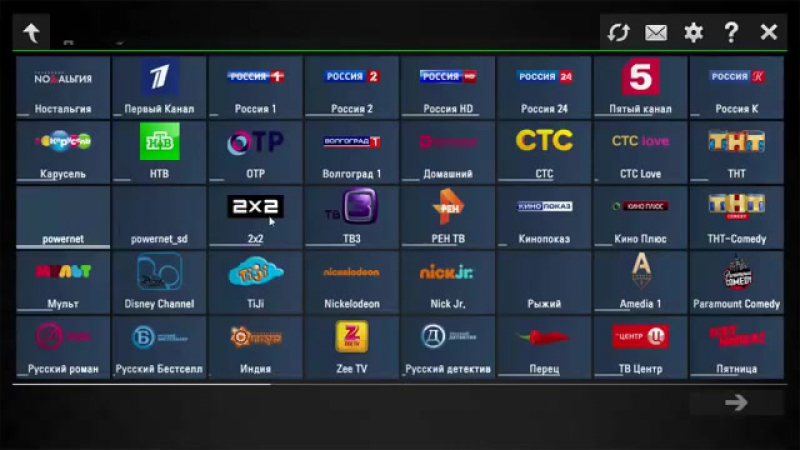 exe и нажмите «Открыть»
exe и нажмите «Открыть» Web и нажмите правой кнопкой
Web и нажмите правой кнопкой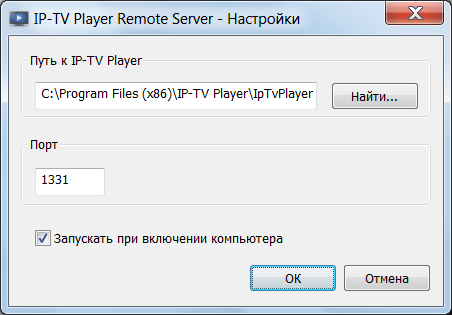 exe, нажмите кнопку Редактировать, отметьте «Разрешать все действия», нажмите OK
exe, нажмите кнопку Редактировать, отметьте «Разрешать все действия», нажмите OK Переместите новое правило на одну позицию выше, так, чтобы оно было до правила «Блокировать и занести в журнал
Переместите новое правило на одну позицию выше, так, чтобы оно было до правила «Блокировать и занести в журнал Возьмите его с собой куда угодно и поделитесь им с друзьями или семьей!
Возьмите его с собой куда угодно и поделитесь им с друзьями или семьей!